Comment désactiver l'assistant sans fil HP et d'autres logiciels Bloatware

Avant de commencer, vérifions que l’assistant sans fil HP est installé. Pour vérifier cela, Naviguer; diriger à Démarrer> Panneau de configuration. Dans le Panneau de configuration, l’icône HP Wireless Assistant s’affiche si elle est fournie avec votre ordinateur HP.
Remarque: Ce guide d'utilisation a été écrit sous Windows XP SP3. Toutefois, les étapes sont sensiblement similaires pour Vista et Windows 7.
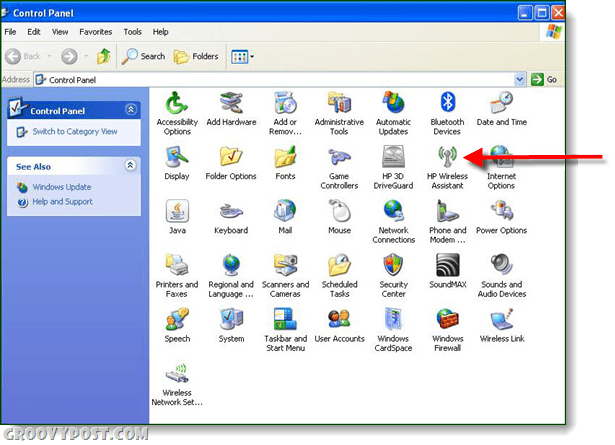
Comment supprimer l'assistant sans fil HP
Étape 1
Continuons avec la suppression du programme HP Wireless Assistant. Depuis le panneau de configuration, Double-clic le Ajouter ou supprimer des programmes icône.
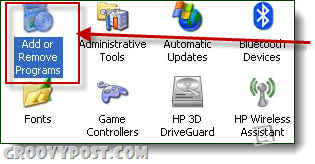
Étape 2
Une fois la zone Ajout / Suppression de programmes chargée, Défiler vers le bas où se trouve l'icône de HP Wireless Assistant, et Double-cliquez le Retirer bouton. Une boîte d’avertissement apparaîtra et demandera «Êtes-vous sûr de vouloir supprimer HP Wireless Assistant de votre ordinateur?? " Cliquez sur le Oui bouton.
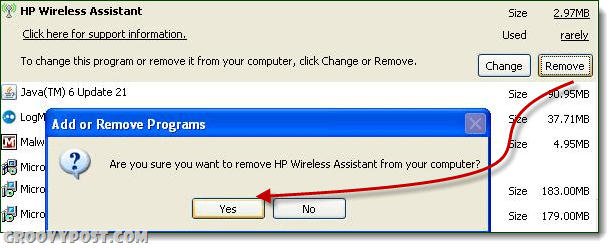
Étape 3
Une fois le programme désinstallé, Redémarrer ton ordinateur. (Une boîte devrait apparaître pour demander le redémarrage)
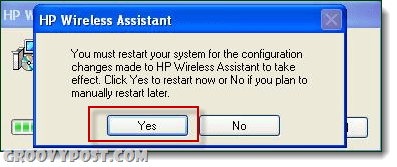
Étape 4
Pour vous assurer que votre Windows Wireless fonctionne correctement, vous devez appliquer des correctifs de registre. Hold-down le Windows + R touches de votre clavier pour ouvrir le Courir boite de dialogue. Entrez le texte affiché ci-dessous et cliquez sur ok:
| regsvr32% systemroot% system32 etshell.dll |
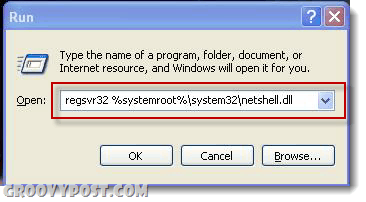
Si vous avez correctement saisi le correctif de registre, une boîte de dialogue indiquant que le correctif a réussi s'affiche. Si vous ne l’avez pas tapé correctement, il dira que cela n’a pas réussi.
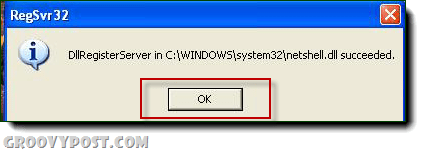
Étape 5
Tapez le registre suivant corrigé comme indiqué dans la case ci-dessous:
| regsvr32% systemroot% system32ole32.dll |
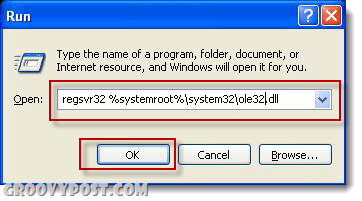
Si vous l'avez saisi correctement, vous recevrez une notification indiquant que l'opération a abouti.
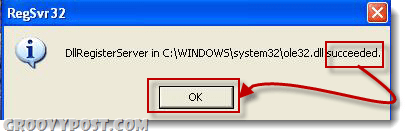
Étape 6
Pour vérifier que votre Windows sans fil fonctionne, recherchez l'icône sans fil dans la barre d'état système.
Étape 7
Faites un clic droit sur l'icône de l'ordinateur avec le vertvagues, et cliquez sur l'option qui dit "Voir les réseaux sans fil disponibles". L'écran de connexion réseau sans fil doit se charger et se connecter automatiquement ou vous permettre de choisir le réseau auquel vous souhaitez vous connecter.
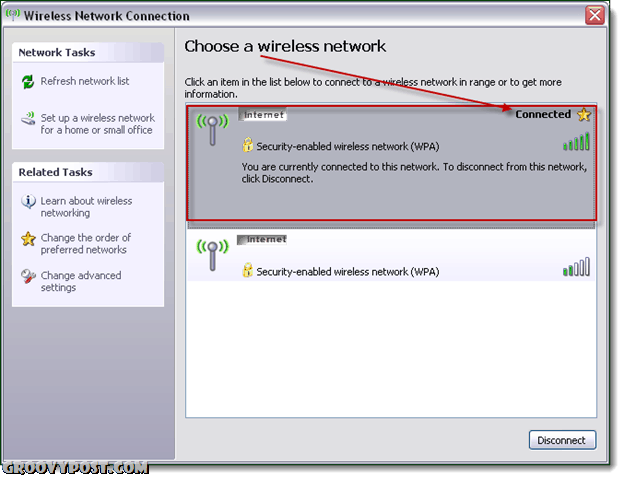
Terminé!
Si vous êtes connecté à votre réseau sans fil préféréréseau le correctif a été terminé avec succès. Pour vérifier que votre Internet fonctionne, ouvrez votre navigateur préféré et tapez www.groovypost.com, le site Web devrait se charger correctement!
Il existe de nombreux autres logiciels HP Bloatware. Vous pouvez en désinstaller la plupart à partir du Panneau de configuration. Ajouter ou supprimer des programmes outil comme nous l'avons fait avec l'assistant sans fil. Bien que cela ne couvre même pas une fraction de la malbouffe installée par HP, les 4 programmes suivants sont très certainement des éléments que vous pouvez supprimer sans aucun doute quant à savoir si vous en aurez besoin.
- HP ESU pour Microsoft Windows XP
- Aide et support HP
- Mise à jour HP
- Guides de l'utilisateur HP
Pour plus d'informations sur les autres logiciels bloatware en cours d'exécution sur votre ordinateur portable HP, n'hésitez pas à lancer une discussion sur le forum de support technique gratuit groovy!
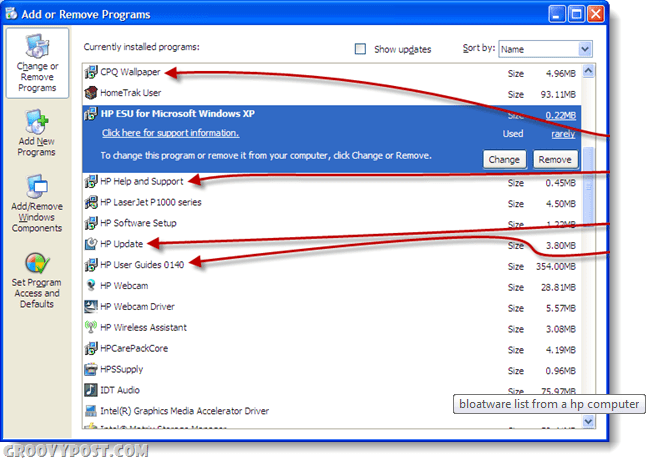
Contributeur invité: Joanna Danek
Joanna est une contributrice groovyReader quiétudes à l'Université de l'Illinois. Joanna fournit un large éventail d’expériences avec Windows XP et est ravie de jouer et d’écrire davantage sur Android et Windows 7 à l’avenir!










laissez un commentaire